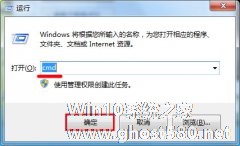-
U盘无法格式化?巧用dos命令来解决
- 时间:2024-04-24 18:06:36
大家好,今天Win10系统之家小编给大家分享「U盘无法格式化?巧用dos命令来解决」的知识,如果能碰巧解决你现在面临的问题,记得收藏本站或分享给你的好友们哟~,现在开始吧!
朋友今天在使用U盘的时候,不知道是因为不当的操作还是其他的原因,导致U盘无法格式化了。相信很多的U盘用户都会遇到无法格式化的问题,这个时候我们该如何更好地解决呢?其实我们完全可以利用dos命令,便能快速地解决无法格式化的问题了。
1、先将需要格式化的u盘插在电脑usb接口上(台式用户建议插在主机机箱后置的usb接口),然后使用组合键(windows键+r)进入运行窗口,再输入“cmd”并点击“确定”按钮,如下图所示:
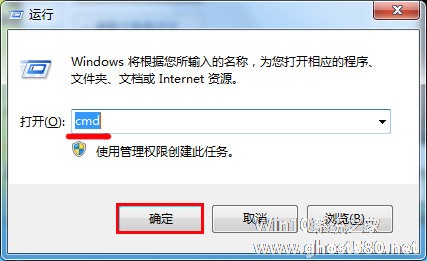
2、在弹出的dos命令窗口中光标处输入“format h:”(注意:这里的“h”是u盘插在当前电脑中的盘符。),按Enter键后请耐心等待格式化即可,如下图所示:
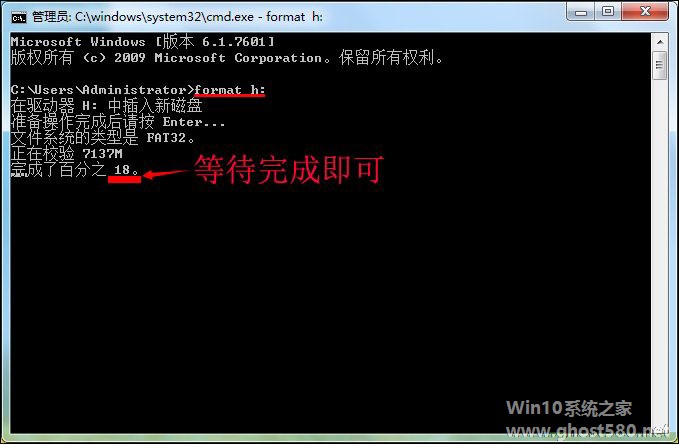
3、格式化完成后,按Enter显示格式化已完成,并列出u盘格式化的一些相关参数信息。如下图所示:
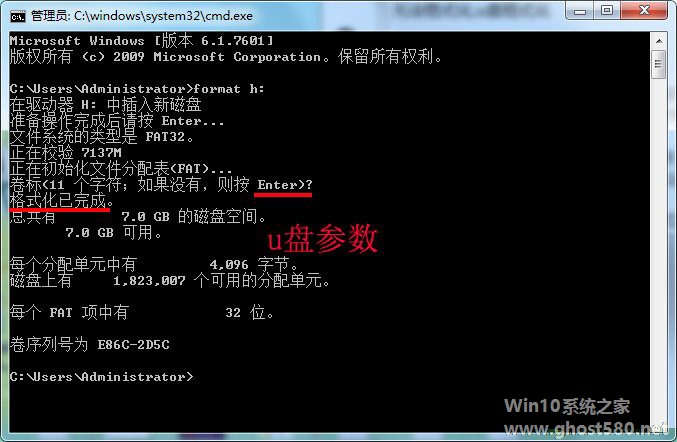
看到这里是不是觉得步骤非常的简单了,如果你也遇到以上问题,只需根据以上三个步骤的操作,巧妙关闭关闭dos命令窗口,返回到我的电脑中,就能完美解决u盘无法格式化的问题了。
以上就是关于「U盘无法格式化?巧用dos命令来解决」的全部内容,本文讲解到这里啦,希望对大家有所帮助。如果你还想了解更多这方面的信息,记得收藏关注本站~
Win10系统之家文♂章,转载请联系!
相关文章
-
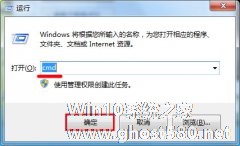
朋友今天在使用U盘的时候,不知道是因为不当的操作还是其他的原因,导致U盘无法格式化了。相信很多的U盘用户都会遇到无法格式化的问题,这个时候我们该如何更好地解决呢?其实我们完全可以利用dos命令,便能快速地解决无法格式化的问题了。
1、先将需要格式化的u盘插在电脑usb接口上(台式用户建议插在主机机箱后置的usb接口),然后使用组合键(windows键+r)进入运行窗口,再... -

U盘的便捷性与大容量的存储性,深受着广大用户的欢迎,几乎每个用户都会人手一个,但就是这么广泛的使用,以至于U盘被病毒悄悄盯上,越来越多的病毒通过电脑、通过文件毁坏重要的数据,为了保护好U盘的数据,灭除U盘病毒成为了用户们的首要任务,下面就教大家一个小技巧,利用DOS命令来对抗U盘病毒。
利用DOS命令删除U盘病毒的步骤:
1、点击“开始→运行”,输入“CMD”... -

随着U盘广泛的被使用,U盘中毒也是在所难免,随之伴行的就是乱码文件、无法写入文件、无法删除文件等现象,更糟糕的是U盘竟然无法格式化了,这样解决U盘中毒问题就更加难了。下面高手来教大家一个小妙招,巧用量产工具,轻松解决中毒U盘无法格式化问题。
1、首先插上u盘用芯片精灵ChipGenius找到你的u盘主控型号,我的是“建荣DM8261”同时芯片精灵会提供量产工具。
... -

近日小编新买了一个U盘,在店家那儿插上电脑时,可以看到U盘的容量,拿回家自己电脑上一插入,发现只能看到“新移动硬盘”可用、已用内存均为0,试着格式化了一下U盘也无法操作,这就纳闷了,小编第一时间想到难道是U盘拿回家的过程中坏了?这也太劣质了吧?
于是小编拿起电话找店家理论,店家说可能是你家里老电脑出现问题了,无法正常格式化,这样你试着用DOS方法来格式化,小编对此轻车熟路...